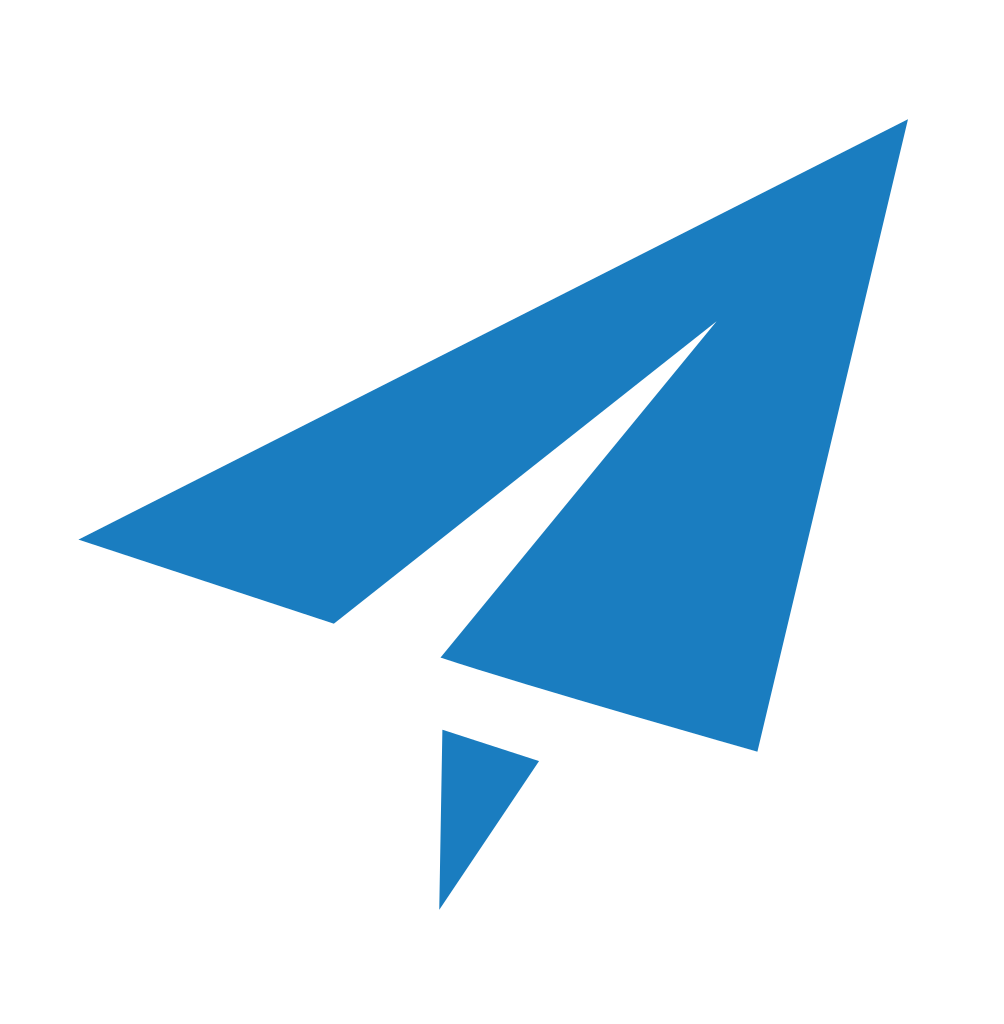Δείτε πώς μπορείτε να διατηρήσετε τη σύνδεση στο Internet συνδεδεμένη ακόμα και σε κατάσταση αναστολής λειτουργίας
Σε γενικές γραμμές, οι χρήστες υπολογιστών είναι πιο συχνέςχρησιμοποιήστε τον τρόπο λειτουργίας αναμονής αντί του τερματισμού λειτουργίας. Γιατί είναι αυτό; Όταν βρίσκεται σε κατάσταση αναστολής λειτουργίας, ο φορητός υπολογιστής / υπολογιστής καταναλώνει λιγότερη ενέργεια από την κανονική. Επομένως, η ενέργεια της μπαταρίας χρησιμοποιείται μόνο για τη διατήρηση της μνήμης συστήματος του προγράμματος που εκτελείτε.
Επιπλέον, κάντε επανεκκίνηση του υπολογιστή απόη κατάσταση λειτουργίας ύπνου θα κάνει τη διαδικασία εκκίνησης πιο γρήγορα από την επανάληψη της διαδικασίας εκκίνησης από την αρχή, η οποία θα χάσει χρόνο. Με αυτόν τον τρόπο, μπορείτε να συνεχίσετε την εργασία που καθυστέρησε γρήγορα.
Πίσω από την εξοικονόμηση ενέργειας της μπαταρίας,αποδεικνύεται ότι τα Windows θα αποσυνδέσουν κάθε τύπο σύνδεσης στο διαδίκτυο που συνδέεται αυτόματα. Θα κάνει τις δραστηριότητες λήψης σας να καθυστερήσουν προσωρινά ή ακόμα και να αποτύχουν. Ωστόσο, μπορείτε να ρυθμίσετε τις παραμέτρους για να διατηρείτε τη σύνδεση στο διαδίκτυο συνδεδεμένη ακόμα και όταν ο υπολογιστής βρίσκεται σε κατάσταση αναστολής λειτουργίας. Λοιπόν, πώς το κάνετε;
Πώς να διατηρήσετε τις συνδέσεις Internet συνδεδεμένες ακόμα και σε κατάσταση αναστολής λειτουργίας
Συνήθως, όταν βρίσκεται σε κατάσταση αναστολής λειτουργίας, ο υπολογιστής θα εμφανιστείενεργοποιήστε τη λειτουργία RAM για να συνεχίσετε να τρέχετε το πρόγραμμα που ενεργοποιήθηκε εκείνη τη στιγμή, έτσι ώστε η κατανάλωση μπαταρίας να είναι μικρότερη. Ωστόσο, εάν εκτελείτε τη λήψη δεδομένων μέσω του διαδικτύου, τότε η δραστηριότητα θα σταματήσει αυτόματα. Επειδή δεν έχετε ρυθμίσει τη ρύθμιση παραμέτρων όπου η σύνδεση στο Internet θα παραμείνει συνδεδεμένη όταν ο υπολογιστής βρίσκεται σε κατάσταση αναστολής λειτουργίας.
Ως εκ τούτου, είμαι με αυτή την ευκαιρίαθα σας εξηγήσει πώς να ξεπεράσετε, ώστε η σύνδεση στο Διαδίκτυο να παραμένει συνδεδεμένη ακόμα κι αν ο υπολογιστής σας βρίσκεται σε κατάσταση ηρεμίας. Με αυτόν τον τρόπο, δεν χρειάζεται να ανησυχείτε για δραστηριότητες λήψης δεδομένων που μπορεί να κάνετε μόνο για να αποτύχει. Γι 'αυτό, ας δούμε τα παρακάτω βήματα.
Πρώτο βήμα: Εκτελέστε τη λειτουργία RUN (Windows + R) στον υπολογιστή σας για να ανοίξετε Επεξεργαστής πολιτικής ομάδας, πώς να πληκτρολογήσετε "gpedit.msc" στο παρακάτω πεδίο αναζήτησης.

Βήμα δεύτερο: Διαμορφώστε την Πολιτική Τοπικού Υπολογιστή κάνοντας κλικ Ρυθμίσεις υπολογιστή> Πρότυπα διαχείρισης> Σύστημα> Διαχείριση ενέργειας.

Βήμα τρίτο: Στη συνέχεια, δώστε προσοχή στο πάνελ στα δεξιά. Πρέπει να ενεργοποιήσετε 2 διαμορφώσεις, ενεργοποιήστε πρώτα τη λειτουργία "Να επιτρέπεται η σύνδεση δικτύου κατά τη διάρκεια της συνδεδεμένης αναμονής (συνδεδεμένη)". Χρησιμοποιείται για την ενεργοποίηση της λειτουργίας όταν η συσκευή είναι συνδεδεμένη σε ηλεκτρική τροφοδοσία. Πώς να κάνετε διπλό κλικ (διπλό κλικ) στη λειτουργία.

Βήμα τέταρτο: Για να ενεργοποιήσετε την πρώτη λειτουργία, πρέπει να επιλέξετε μια επιλογή Ενεργοποιήθηκε, στη συνέχεια κάντε κλικ στο κουμπί Εντάξει.

Βήμα πέντε: Κάνετε το ίδιο πράγμα με το τρίτο και το τέταρτο βήμα, το οποίο είναι να ενεργοποιήσετε τη δεύτερη λειτουργία "Να επιτρέπεται η σύνδεση δικτύου κατά τη διάρκεια της συνδεδεμένης αναμονής (με μπαταρία) ". Χρησιμοποιείται για την ενεργοποίηση της λειτουργίας όταν βρίσκεται σε λειτουργία μπαταρίας.

Βήμα έξι: Επιλέξτε μια επιλογή Ενεργοποιήθηκε για να ενεργοποιήσετε τη δεύτερη λειτουργία.
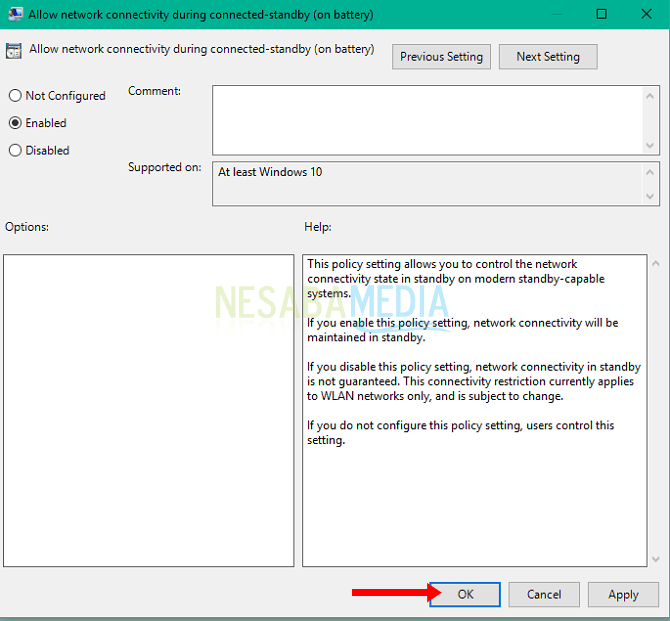
Βήμα επτά: Μπορείτε να κλείσετε το παράθυρο Editor πολιτικής ομάδας.
Λοιπόν, αυτά είναι τα βήματα για τη διαμόρφωση του συστήματος του υπολογιστή σας ώστε να διατηρείται ενεργή η σύνδεση στο Internet όταν ο υπολογιστής βρίσκεται σε κατάσταση αναστολής λειτουργίας. Ωστόσο, να έχετε υπόψη σας αυτό κατάσταση αναστολής λειτουργίας Αυτό χρησιμοποιείται για να καθυστερήσει την εργασία εγκαίρωςη οποία είναι σχετικά μικρή. Επειδή, αν ο υπολογιστής χρησιμοποιεί συχνά λειτουργία ύπνου, υπάρχει φόβος ότι θα επιβραδύνει την απόδοση του συστήματος και θα είναι ευάλωτη σε επιθέσεις κακόβουλου λογισμικού. Έτσι, χρησιμοποιήστε τη λειτουργία αναμονής την κατάλληλη στιγμή.
Έτσι, μια ανασκόπηση του τρόπου με τον οποίο διατηρείται μια σύνδεση στο διαδίκτυο συνδεδεμένη ακόμα και σε λειτουργία αναμονής. Ας ελπίσουμε ότι το παραπάνω άρθρο είναι χρήσιμο για σας και καλή τύχη.